
Next Tutorials ▪ Back Tutorials
Daydream believer


| Du brauchst |
|
1 Tube deiner Wahl 1 misted Tube 1 misted Landschaften Tube  Filter: It@lian Editors Effect - Effetto Fantasma |
| punkt 1 |
|
Öffne dir als erstes Daydream_Believer, das ist unser Arbeitsblatt Bearbeiten - Fläche füllen - Weiß Neue Ebene erstellen, Bearbeiten - Fläche füllen - Schwarz Öffne die Maske mask_edith_94 und ziehe sie auf das Blatt In der Ebenenpalette auf Kanäle und dann den gepunkteten Kreis anklicken Zurück zu den Ebenen und aktiviere die mittlere (schwarze) Klicke unten auf das Rechteck mit dem Kreis . Ebenenmaske hinzufügen Rechtsklick auf die Ebenenmaske in der Palette - Ebenenmaske anwenden Lösche nun die oberste Ebene |
| punkt 2 |
|
Neue Ebene erstellen Auswahl - Auswahl laden - Auswahl #1 Bearbeiten - Fläche füllen - Weiß, Auswahl - Auswahl aufheben Filter - It@lian Editors Effect - Effetto Fantasma 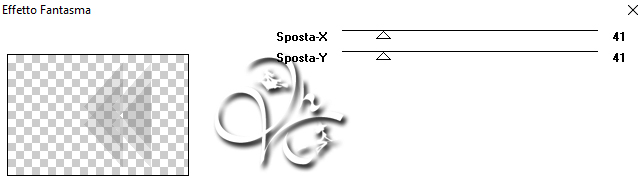 Filter - Scharfzeichnungsfilter - Stärker scharfzeichnen, wiederhole den Filter |
| punkt 3 |
|
Filter - Sonstige Filter - Verschiebungseffekt 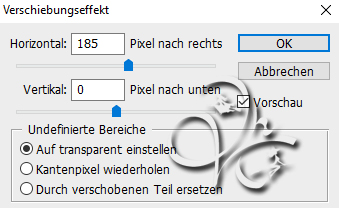 Füllmethode auf Hartes Licht stellen |
| punkt 4 |
|
Öffne nun deine misted Landschaftstube und ziehe es auf dein Bild schiebe es nach rechts an den Rand und stelle die Füllmethode auf Luminanz und die Deckkraft auf 67%, Ebene - Anordnen - Schrittweise nach hinten |
| punkt 5 |
|
Nun öffne deine misted Tube und ziehe es auf dein Bild falls nötig entsprechend kleiner skalieren, schiebe das Tub wie auf meinem Bild zu sehen ist Ebene - Anordnen - Schrittweise nach hinten |
| punkt 6 |
|
Nun ziehe deine Haupttube auf dein Bild und schiebe sie nach links an die Seite falls nötig entsprechend kleiner skalieren, stelle die Deckkraft auf 78% |
| punkt 7 |
|
Öffne nun agi_wb_daydreambeliever und ziehe es auf dein Bild schiebe es nach unten rechts in die Ecke Ebene - Duplizieren, Ebene - Mit darunter liegender auf eine Ebene reduzieren Ebene - Duplizieren, drücke Strg+T sowie das Kettenglied, gebe 65% ein und bestätige Schiebe diesen Text nach oben rechts |
| punkt 8 |
|
Ebene - Auf Hintergrundebene reduzieren Bild - Arbeitsfläche - 2 px - Andere #ff0000, oder welche bei dir besser passt (Haken rein bei Relativ) Bild - Arbeitsfläche - 20 px - Schwarz Bild - Arbeitsfläche - 100 px - Weiß |
| punkt 9 |
|
Auswahl - Alles auswählen - Auswahl verändern - verkleinern 15 px Auswahl - Auswahl umkehren, drücke Strg+J fx - Schein nach innen 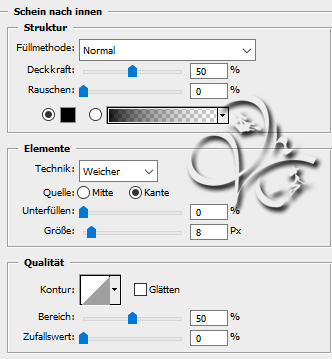 Ebene - Auf Hintergrundebene reduzieren Setzte jetzt noch dein Wasserzeichen und den Copy Vermerk auf dein Bild und speichere es als .jpg oder .png ab. Fertig Ich hoffe das Tutorial hat dir gefallen |
. . :: HOME :: . .
Übersetzung & Design
by KleineHexe
The End

